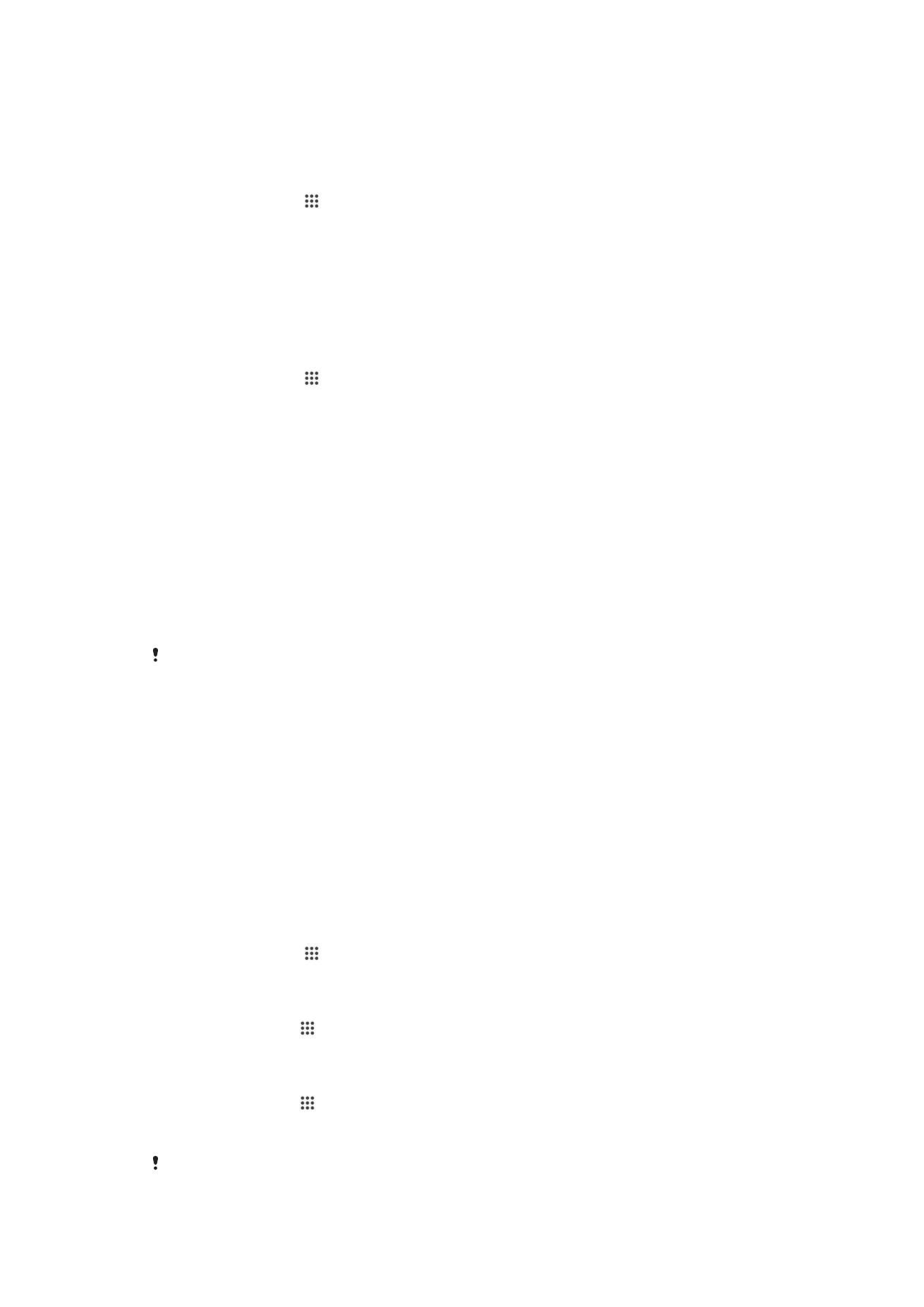
記憶體與儲存空間
裝置會針對相片、應用程式和其他檔案,提供不同類型的記憶體與儲存空間︰
•
內部儲存空間大約有 4.9
GB 的空間大小,用以儲存下載或傳輸的內容,以及個人設定
和資料。例如鬧鐘、音量和語言設定、電子郵件、書籤、通訊錄、行事曆活動、相片、
影片以及音樂。
•
您可以使用卸除式記憶卡
(最大至 32 GB)以增加儲存空間。大部分的應用程式都可以讀
取記憶卡的資料,但只有特定的應用程式可以將檔案儲存至此類記憶體空間。例如,您
可以將相機應用程式設定為直接將相片儲存到記憶卡。
•
動態記憶體
(RAM)大約有 1 GB 的空間大小,但是無法用來儲存。RAM 主要用於處理執
行中的應用程式以及作業系統。
記憶卡可能必須另外選購。
如需
Android 裝置使用記憶體的詳細說明,請在
www.sonymobile.com/support
下載裝
置的白皮書。
增進記憶體效能
裝置中的記憶體容量在正常使用下將逐漸變滿。如果裝置運作速度開始變慢,或是應用
程式突然關閉,您應該考慮進行以下事項:
•
隨時確保內部儲存空間大於 100
MB,並確保 RAM 可用空間大於 100 MB。
•
關閉目前正在執行但無需使用的應用程式。
•
清除所有應用程式的快取記憶。
•
解除安裝已下載但是不需使用的應用程式。
•
將內部記憶體中的相片、影片與音樂傳輸至記憶卡。
•
若裝置無法讀取記憶卡的內容,您可能需要將記憶卡格式化。
檢視記憶體狀態
1
在主畫面中,輕觸
。
2
找到並輕觸設定
> 儲存空間。
檢視 RAM 的可用量與使用量
1
在主畫面中,輕觸 。
2
尋找並輕觸設定
> 應用程式 > 執行中。
清除所有應用程式的快取記憶
1
在主畫面中,輕觸 。
2
找到並輕觸設定
> 儲存空間。
3
輕觸快取記憶資料
>確定。
清除快取記憶不會造成任何重要資訊或設定遺失。
106
此為本出版品的網際網路版,
©列印後限供個人使用。
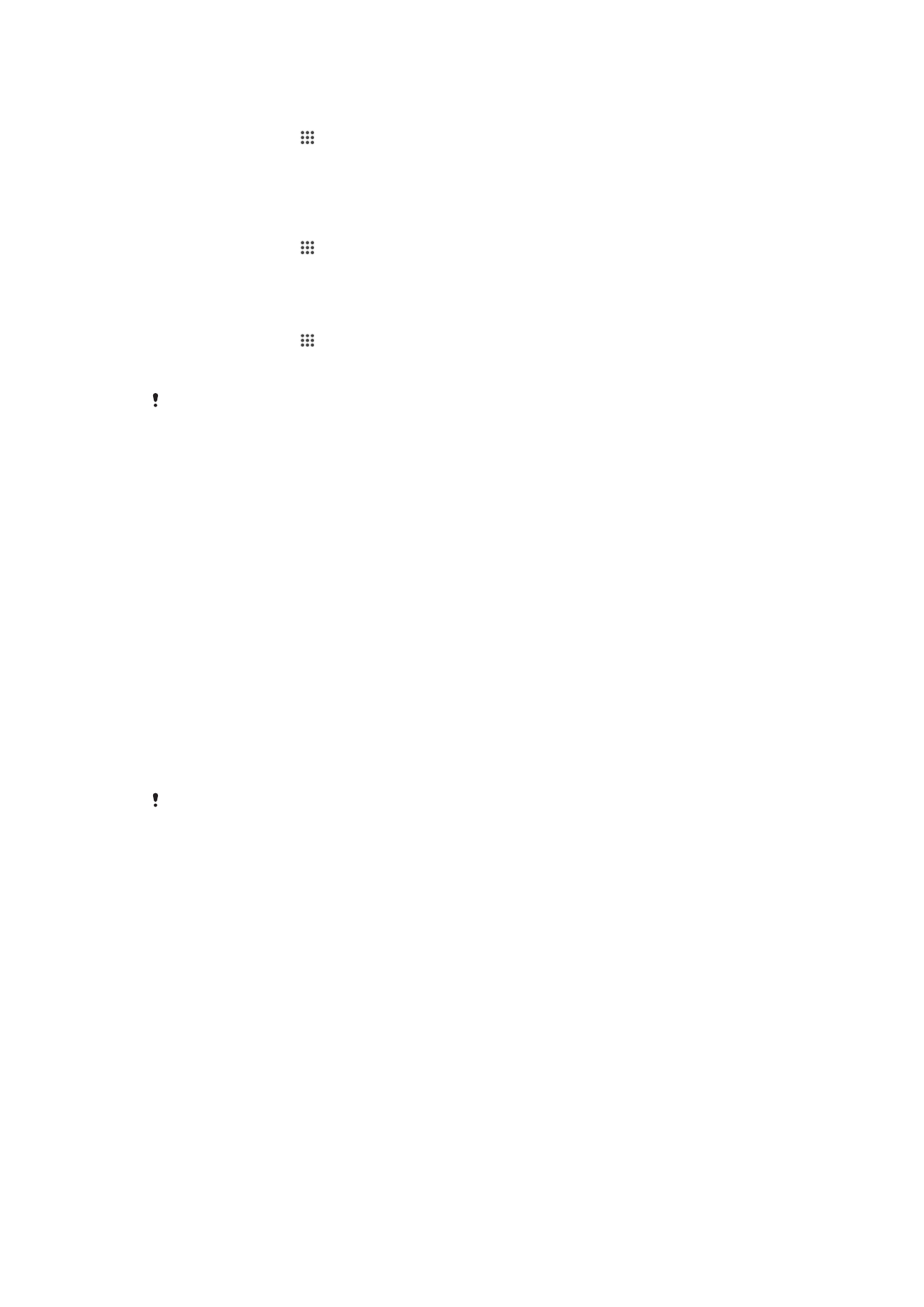
將媒體檔案傳輸至記憶卡
1
請確認您的裝置中插有記憶卡。
2
在主畫面中,輕觸 。
3
尋找並輕觸設定
> 儲存空間 > 傳輸資料至 SD 卡。
4
標示您要傳輸至記憶卡的檔案類型。
5
輕觸傳輸。
停止執行應用程式與服務
1
在主畫面中,輕觸 。
2
尋找並輕觸設定
> 應用程式 > 執行中。
3
選取應用程式或服務,然後輕觸停止。
格式化記憶卡
1
在主畫面中,輕觸 。
2
尋找並輕觸設定
>儲存空間>清除 SD 卡。
3
如要確認,輕觸清除 SD 卡
>清除全部
當您格式化記憶卡時,會刪除記憶卡上的所有內容。格式化記憶卡前,確認您已備份您想要儲存
的所有資料。若要備份內容,您可以將其複製至電腦中。如需詳細資訊,請參閱
使用電腦來管理
檔案
(107 頁面)。